परम डीवीडी और वीडियो समाधान है कि मदद से आप वीडियो और डीवीडी वीडियो प्रारूपों के बीच किसी भी प्रारूप की निजी इस्तेमाल के लिए करने के लिए कनवर्ट करें; DVD डिस्क के लिए वीडियो फ़ाइलों को जला; स्ट्रीमिंग वेब वीडियो को डाउनलोड करें।
Wondershare Video Converter Ultimate मैक के लिए अपने उपयोगकर्ताओं के वीडियो खेलने के लिए अनुमति देता है। ताकि आप अलग से अपने वीडियो खेलने के लिए किसी भी बाह्य सॉफ्टवेयर की जरूरत नहीं। यहाँ चरणों जिसके माध्यम से आप Wondershare Video Converter Ultimate for Mac में अपने पसंदीदा वीडियो आसानी से खेल सकते हैं।
बहुत पहले कदम Wondershare Video Converter Ultimate for Mac लॉन्च करने के लिए है।

जब आप Mac के लिए वीडियो कन्वर्टर अंतिम Wondershare लॉन्च, "कन्वर्ट" टैब डिफ़ॉल्ट रूप से चयनित है। तथापि यदि "कन्वर्ट" टैब चयनित नहीं है, सुनिश्चित करें कि आप "कन्वर्ट" टैब में ही हैं।
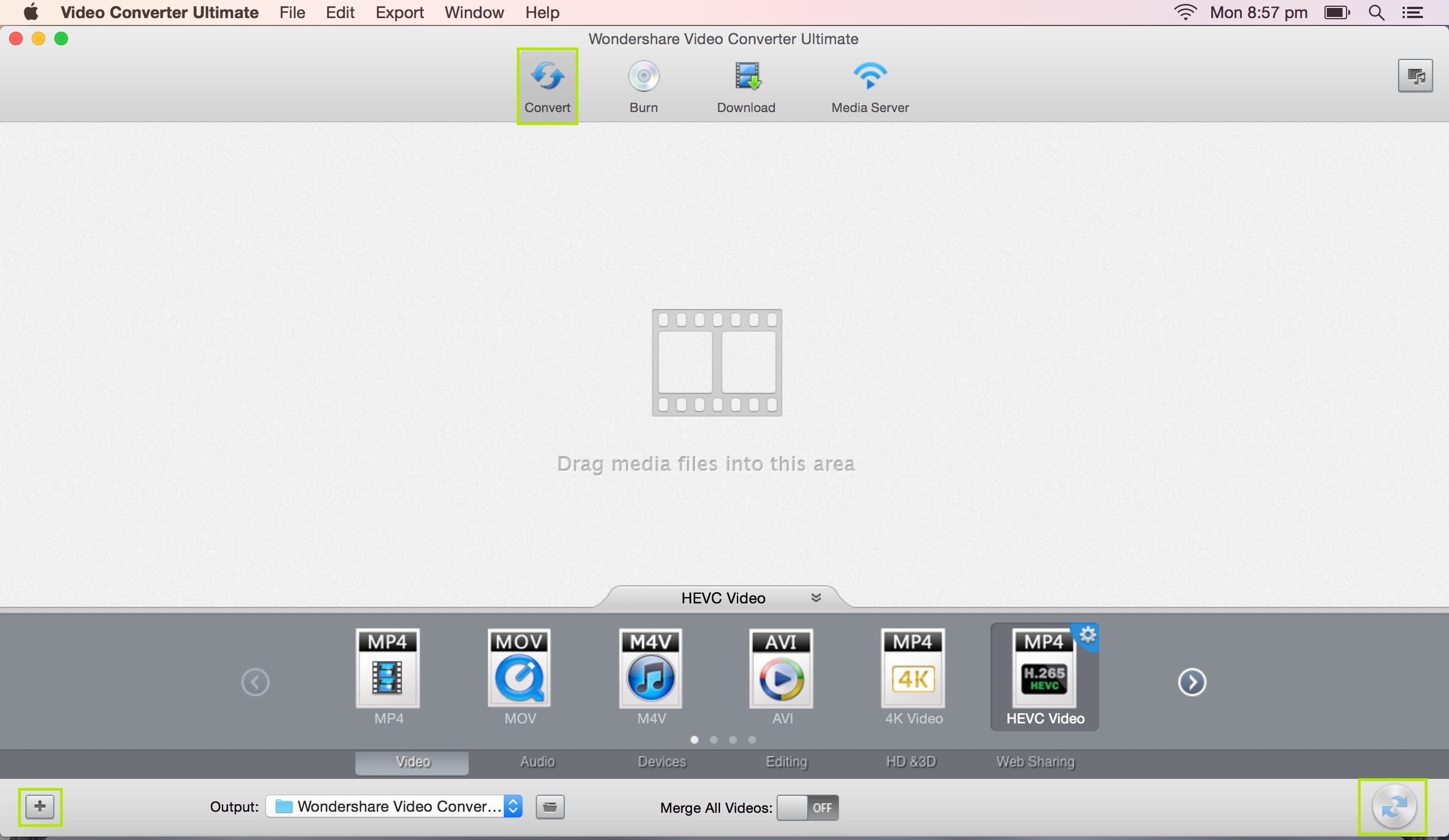
एक बार जब आप कर रहे हैं "कन्वर्ट" टैब में, वीडियो फ़ाइलें Wondershare Video Converter Ultimate में मैक के लिए जोड़ने के लिए अगले कदम है Wondershare Video Converter Ultimate for Mac में फ़ाइलें जोड़ने के लिए, इच्छित वीडियो फ़ाइल इंटरफ़ेस में खींचें। आप भी "फाइलें जोड़ें" बटन से फ़ाइल एक्सप्लोरर वीडियो फ़ाइलें जोड़ने के लिए उपयोग कर सकते हैं।

एक बार जब आप वीडियो फ़ाइल Wondershare Video Converter Ultimate for Mac में जोड़ा गया है, "चलाएँ" बटन चिह्न पर वीडियो खेल शुरू करने के लिए वीडियो पर क्लिक करें।

